Kokeillaan nollakonfiguraatiota VPN-reitittimellä "RTX830"
Viime kerralla käytin Yamahan integroitua verkonhallintapalvelua "Yamaha Network Organizer (YNO)" etäkäyttöisen VPN:n rakentamiseen. Vaikka hallittava verkkolaite ei ollut siellä, se oli kätevää, koska asetukset voitiin tehdä pilvipalvelun kautta.
Varsinkin organisaatiossa, jolla ei ole kokopäiväistä verkonvalvojaa, olet saattanut ajatella, että järjestelmänvalvojan työtaakkaa olisi mahdollista vähentää. Jopa organisaatiot, jotka ovat epäröineet ottaa VPN: tä käyttöön aiemmin, voivat löytää tilaisuuden harkita VPN: n käyttöönottoa.
Kokeillaan nyt "Zero Config", joka kaataa jo käynnissä olevan RTX830:n määritystiedot (CONFIG) toiseen RTX830:een. Normaalisti verkkolaitteita ei voi käyttää niiden tehdasoletustilassa, ja ne on asetettava. Ei ole liioittelua sanoa, että tämä asetus lisää järjestelmänvalvojien taakkaa.
Töiden asettaminen on aikaa vievää ja stressaavaa. Vaikka tekisit virheen yhdessä asetuksessa, se ei toimi kunnolla, ja asetusten pois jättäminen voi aiheuttaa tahattomasti tietoturva-aukon. Jos asetustiedot voidaan kopioida jo normaalissa toiminnassa olevista laitteista, se ei johtaisi hallintatyön vähenemiseen.
Tällä kertaa suoritettu nollamäärityskulku on seuraava.
Tehtaan oletuslaitetta ei ole yhdistetty Internet-yhteyteen, joten YNO-yhteyttä ei voi muodostaa. Siksi otamme menetelmän tallentaa CONFIG SD-kortille ja lukea sen automaattisesti. Aloitetaan.
Kirjaudu ensin YNO:hon ja luo perusCONFIG. Kirjaudutaan sisään YNO:lle myönnetyllä operaattoritunnuksella ja salasanalla ja tuodaan kojelauta näkyviin. Lisäksi valitse valikosta "Laitehallinta" - "Laiteluettelo" saadaksesi laiteluettelonäytön näkyviin. Sitten luettelossa näkyy RTX830, joka rakensi VPN:n viimeksi.
Lisäksi viitataan vastaavan laitteen WebGUI:iin. WebGUI voidaan näyttää napsauttamalla toimintosarakkeen nuolta, joka näkyy laiteluettelon RTX830:n oikealla puolella. Kun WebGUI on näkyvissä, valitse valikosta "Simple Settings" - "VPN" - "Remote Access" näyttääksesi nykyisen etäkäytön VPN-tilan. Voit nähdä, että etäkäyttö-VPN on määritetty.
Nyt takaisin YNO:han ja varmuuskopioi RTX830 CONFIG. Paina "CONFIG backup" -painiketta laiteluetteloruudun yläosassa. Sen jälkeen näkyviin tulee nimensyöttönäyttö, joten kirjoita nimi.
Lisäksi kullekin mallille voidaan varmuuskopioida vain yksi CONFIG. Huomaa, että aiemmin varmuuskopioitu CONFIG hylätään. Kun varmuuskopiointi alkaa, työluettelonäyttö tulee näkyviin. Varmuuskopio käsitellään välittömästi, joten se ei vie kauan. Lataa näyttö uudelleen, niin onnistumissarakkeessa pitäisi näkyä "1".
Lisäksi, jos näytät luetteloruudun valikossa "Device Management" - "CONFIG Backup List", näet varmuuskopioidut ASETUKSET. Täällä voit tarkastella varmuuskopion tietoja painamalla Näytä tiedot. Tätä yksityiskohtaista CONFIG-asetusta käytetään myöhemmin CONFIG:n luomiseen.
Luo seuraavaksi ASETUS SD-kortille kopioitavaksi. Tämä tehdään aloitusnäytössä CONFIG. Valitse valikosta "Device Management" - "Zero Config" - "Initial CONFIG List" ja paina "New Initial CONFIG" -painiketta näytön yläreunassa näyttääksesi uuden luontinäytön. Seuraavat komennot on jo syötetty uuden luontinäytön alkuperäiseen CONFIG-syöttökenttään.
yno use onyno zero-config id text \OPERATOR_NAME\ \PLACE_ID\ \PASSWORD\Tämä on komento "Käytä YNO". Ennen tätä komentoa anna tarvittavat komennot luodaksesi alkuperäinen CONFIG. Voit luoda alkuperäisen CONFIG:n käyttämällä aiemmin varmuuskopioimaasi RTX830 CONFIG -asetusta ja muuttaa vain tarvittavia osia.
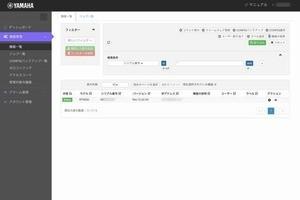
Selitän ennen sitä lyhyesti CONFIG-kohdassa annettujen komentojen merkityksen osioittain.
ip-reitin oletusyhdyskäytävä pp 1Muuta tarvittaessa. Kun rakennat sivustojen välistä VPN:ää, ole varovainen, ettet toista IP-osoitteita LAN-puolella.
ip lan1-osoite 192.168.100.1/24pp poista kaikki käytöstäMääritä yhteysasetukset palveluntarjoajalle . pp valitse 1 pp aina päällä pppoessa käytä lan2 pp auth hyväksy pap chap pp auth myname [palveluntarjoajan käyttäjä] [salasana] …
Määritä käyttäjät, jotka käyttävät VPN-etäkäyttöä.
pp valitse anonyymi pp sitoa tunnel1pp todennuspyyntö chap-pappp auth käyttäjänimi [PPTP-yhteyden käyttäjä] [salasana]…pp ota anonyymi käyttööntunneli valitse 1tunnelin kapselointi l2tpipsec tunneli 1ipsec sa policy 1 1 esp aes-cbc sha-hmac …tunnelin käyttöönotto 1ip-suodatin 200000 hylätä 10.0.0.0/8 * * * *ip-suodatin 200001 hylätä 172.16.0.0 /12 * * * *ip-suodatin 200002 hylätä 192.168.0.0/16 * * * *ip-suodatin 200003 hylätä 192.168.100.0/24 * * * *…nat-kuvaustyyppi 1000 masqueradeOn vastattava laitteen LAN-puolen IP-osoitetta.
dhcp-palvelu serverdhcp-palvelin rfc2131-yhteensopiva paitsi pysyä hiljaa dhcp-alue 1 192.168.100.2-192.168.100.191/24dns-isäntäpalvelin lan1dns-palvelin0 valitse mikä tahansa 1dns-palvelin pp 1dn010-palvelin . rajoittaa pp 1dns:n yksityisen osoitteen huijausta
Tallenna, kun olet valmis. Syötetty alkuperäinen CONFIG näkyy luettelossa, ja kun se näytetään, se on seuraava.
Kun olet luonut alkuperäisen CONFIG-asetukset, lataa se paikalliselle tietokoneellesi. Palaa valikon kohtaan "Device Management" - "Zero Config" - "CONFIG List" ja paina latauskuvaketta CONFIG-kohdan oikeassa päässä saadaksesi alkuperäinen CONFIG, ja se ladataan. Kopioi tämä config.txt microSD-kortille.
Liitä virtajohto ja verkkokaapeli WAN-puolella uuteen RT830:een, aseta SD-kortti korttipaikkaan ja kytke virta päälle.
Kun kytket virran päälle, POWER-merkkivalo vilkkuu ja merkkiäänen jälkeen STATUS-merkkivalo vilkkuu. Kun CONFIG vaihdetaan, kuuluu äänimerkki.
Ladataan YNO:n laiteluettelonäyttö uudelleen. Se näytetään seuraavalla tavalla. "New CPE" on laite, joka on asetettu nollakonfiguraatioon. Onnistui.
Päivitä laiteohjelmisto uusimpaan versioon käyttämällä laiteluettelonäytön yläosassa olevaa "Firmware update" -painiketta. "GUI Forwarder", joka voi näyttää hallitun laitteen WebGUI:n, on oltava "Rev,15.02.03" tai uudempi.
Kun olet päivittänyt laiteohjelmiston uusimpaan versioon, näytä WebGUI ja tarkista etäkäyttö VPN. pitäisi asettaa.
Tällä kertaa käytimme YNO:n Zero Configia, toimintoa, joka lähettää automaattisesti määritystiedot (CONFIG) YNO Manageriin yhdistetyille laitteille reitittimen alkuasetusten tekemiseen.
Jos reititin sijaitsee etäpaikassa, lähetä SD-kortti, joka sisältää ASETUKSET paikalliselle vastuuhenkilölle, aseta SD-kortti reitittimeen ja kytke virta päälle. voidaan asentaa.
Edellisen kerran käytimme YNO:ta asioiden määrittämiseen käsin pilvipalvelussa, mutta tällä kertaa järjestelmänvalvoja ei juuri koskaan koske varsinaiseen koneeseen. Erityisesti useiden reitittimien asennuksessa voidaan estää asetusvirheet ja vähentää järjestelmänvalvojien työtä.